La GoPro Max est la dernière caméra 360 du fabricant de caméras d'action, mais intègre également une grande partie de la technologie clé à l'intérieur du Hero8 Black. À bien des égards, la GoPro Max est l'action hybride parfaite et la caméra 360 pour couvrir tous vos besoins, du vlogging aux sports extrêmes.
GoPro a conçu le Max en pensant à la facilité d'utilisation, mais si vous sortez votre Max de la boîte pour la première fois, vous devrez d'abord effectuer certains réglages et étapes de configuration.
Dans le guide ci-dessous, nous vous montrons comment configurer votre GoPro Max pour la première fois, du choix de la bonne carte mémoire à la navigation dans les meilleurs paramètres et préférences.

Configuration de votre GoPro Max :premiers pas
La première chose à faire est de charger la batterie (environ trois heures) et de trouver une carte microSD compatible avec le Max. La GoPro Max prend en charge les cartes microSD, microSDHC et microSDXC dans des capacités allant jusqu'à 256 Go en classe 10 ou UHS-I.
Il vaut la peine de reformater votre carte régulièrement pour garantir des performances optimales. Cependant, n'oubliez pas que cela effacera la carte, alors assurez-vous de sauvegarder tout ce que vous souhaitez conserver.
D'un côté de la GoPro Max se trouve une porte de compartiment. Faites glisser le commutateur et tirez pour ouvrir la porte, et c'est là que vous insérez la batterie et la carte mémoire.
Lors de l'insertion de la carte microSD, l'étiquette doit faire face à la batterie. La batterie se glisse ensuite de manière à ce que les points de contact se touchent. Fermez la porte et verrouillez l'interrupteur, et vous êtes maintenant prêt à commencer.
Appuyez sur le bouton Mode pour allumer l'appareil photo !
Tourner avec la GoPro Max pour la première fois
Vous pouvez contrôler le Max avec votre voix ou via l'écran tactile de l'appareil photo et les boutons manuels ; cependant, le contrôle de la caméra à distance via l'application GoPro offre la plus grande flexibilité.
01 Téléchargez l'application
Pour commencer, téléchargez l'application GoPro depuis l'App ou le Play Store et installez-la sur votre téléphone.
02 Activer une connexion à votre téléphone
Allumez la GoPro Max et allez dans Préférences. Sélectionnez le menu Connexions et choisissez l'application GoPro. Suivez les instructions à l'écran une fois que le téléphone se connecte à votre appareil photo. Vous serez peut-être invité à activer le Bluetooth sur votre téléphone.
03 Donnez un nom à votre caméra
Une fois qu'une connexion a été établie entre votre téléphone et votre appareil photo, vous serez invité à nommer votre GoPro quelque chose de mémorable plutôt que son numéro par défaut.
04 Mettre à jour le micrologiciel
Vous serez peut-être invité à indiquer qu'il existe un nouveau micrologiciel pour votre Max. Mettez toujours à jour avec le nouveau micrologiciel, car cela peut avoir des améliorations de performances critiques. Laissez toujours votre caméra allumée pendant une mise à jour du firmware.
05 Prenez le contrôle à distance du Max
Vous êtes maintenant prêt à partir. Appuyez sur le bouton Contrôlez votre GoPro pour contrôler à distance le Max. Vous serez averti que la connexion WiFi n'a pas accès à Internet. Cliquez simplement sur OK. Vous verrez maintenant l'aperçu en direct de ce que voit votre Max. Utilisez votre doigt pour naviguer dans la scène.
06 Choisissez votre mode de prise de vue
Au bas de votre écran d'aperçu en direct, vous pouvez appuyer sur les icônes pour basculer entre les modes photo, vidéo ou accéléré. Sur l'écran tactile du Max, vous pouvez le faire de la même manière, en touchant les icônes du mode de prise de vue en bas. Appuyez sur le bouton Mode de l'appareil photo pour naviguer également dans les modes de prise de vue.
07 Définition des préférences
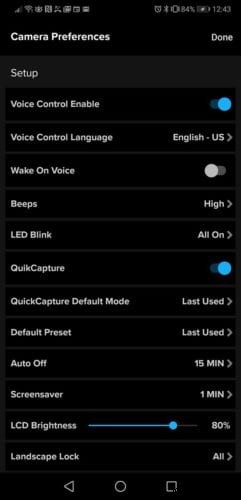
En haut de l'écran d'aperçu de l'application, appuyez sur l'icône de la clé pour accéder aux préférences de l'appareil photo. Ici, vous pouvez définir la langue de la commande vocale et vous réveiller avec les paramètres vocaux. Vous pouvez également activer QuikCapture, le GPS, la compression vidéo, la luminosité de l'écran LCD, régler la date et l'heure, etc. Vous pouvez également vérifier l'état de votre carte SD et de votre batterie.
Sur l'écran tactile du Max, vous pouvez accéder aux Préférences en balayant du haut vers le bas.
08 Passer du mode 360 au mode Héros
Par défaut, sous la clé, vous verrez une petite icône de globe. Cela indique que le Max est en mode 360. Pour passer en mode Héros, vidéo standard ou fixe, appuyez sur cette icône et la vue passera à un rapport d'aspect standard à partir de l'un des deux objectifs. Vous pouvez permuter entre les objectifs avant et arrière du Max en appuyant sur l'icône de flèche circulaire sur l'écran d'aperçu. C'est la même chose dans l'application et sur l'écran tactile du Max.
09 Contenu de lecture
En bas à gauche de l'écran de l'application, vous pouvez lire votre contenu capturé en appuyant sur la vignette, qui sera votre image ou clip le plus récent. Sur l'écran tactile du Max, balayez vers le haut depuis le bas pour lire vos images et vidéos.
10 autres icônes à connaître
En haut de l'écran d'aperçu de l'application, l'icône de localisation standard indique si le GPS est activé, et une icône de batterie vous donne un aperçu rapide de la charge restante. Vous verrez également combien de temps d'enregistrement il vous reste à côté de l'icône de la carte SD.
11 Éteignez le Max
Pour éteindre le Max, appuyez sur l'icône du bouton d'alimentation dans le coin supérieur droit de l'écran d'aperçu de l'application. Ou vous pouvez appuyer et maintenir le bouton Mode sur l'appareil photo lui-même.
Configuration de la GoPro Max pour la vidéo
La configuration de la GoPro Max pour filmer des vidéos est très simple, à la fois en mode vidéo 360 et Hero. Que vous utilisiez l'écran tactile de la caméra ou que vous contrôliez le Max à distance via l'application GoPro, le processus est le même.
Au bas des deux écrans (app et Max LCD) se trouve une barre bleue indiquant le mode dans lequel vous vous trouvez (par exemple, vidéo 360, vidéo Hero) et la fréquence d'images. Appuyez sur cette barre, puis appuyez sur l'icône en forme de crayon pour modifier les paramètres.
Une fois que vous êtes dans le menu des paramètres vidéo, vous disposez d'un large éventail d'options, des fréquences d'images à la sensibilité minimale et maximale aux préférences audio. Ce sont les paramètres vidéo que vous pouvez modifier dans les modes vidéo GoPro Max 360 et Hero.
Paramètres vidéo 360 sur la GoPro Max
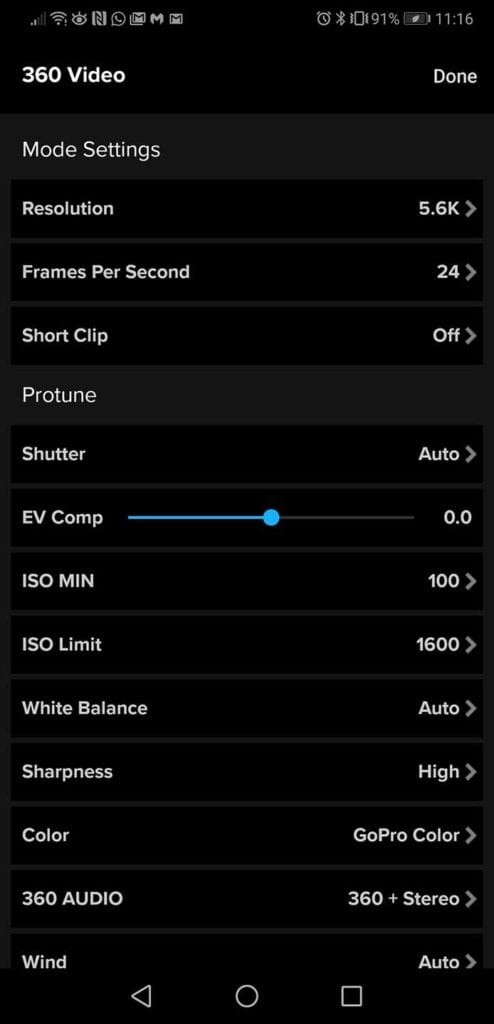
- Fréquence d'images :24 ou 30 ips (la résolution est de 5,3 K pour les deux)
- Activer les extraits
- Compensation EV
- Vitesse d'obturation
- Balance des blancs
- ISO minimale
- ISO max
- Netteté
- Type de couleur
- Audio 360
- Réduction du vent
- Placement des raccourcis sur votre écran
Paramètres vidéo Hero sur la GoPro Max
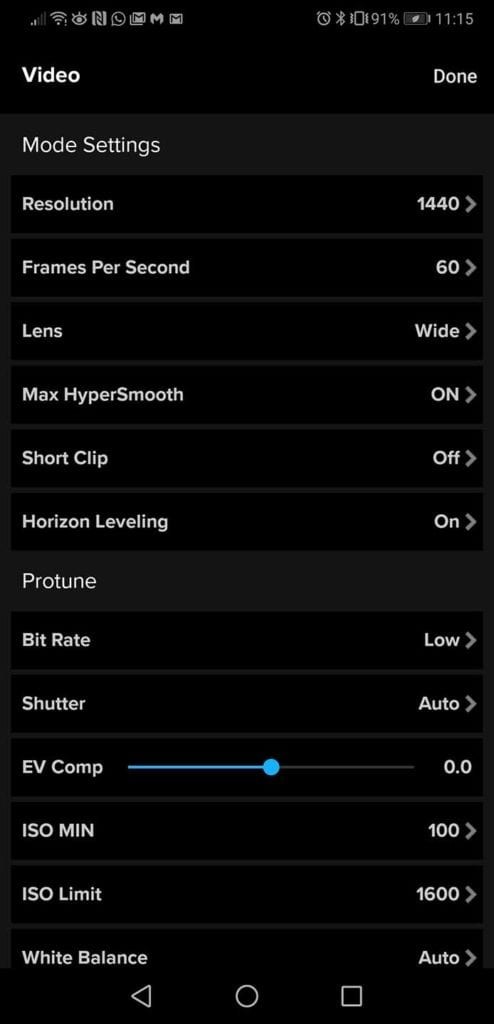
- Résolution et fréquence d'images :résolution de 1 440 ou 1 080 à 60, 30 ou 24 ips
- Objectif :les options incluent Max SuperView 13 mm, Wide 16 mm, Linear 19 mm, Narrow 27 mm
- Stabilisation HyperSmooth
- Activer les extraits
- Nivellement de l'horizon
- Débit binaire
- Obturateur
- Compensation EV
- Balance des blancs
- ISO minimale
- ISO max
- Netteté
- Types de couleurs
- Micros :objectif stéréo, avant, arrière ou match utilisé
- Réduction du vent
- Audio brut
- Placement des raccourcis
Pour la plupart des prises de vue quotidiennes, j'ai constaté que les paramètres de la capture d'écran au début de cette section vous couvriront dans la plupart des situations. Là où vous voudrez peut-être dévier, par exemple, si vous faisiez du vlogging.
Ici, vous voudrez peut-être mettre le Max dans son mode vidéo Hero et changer la préférence du micro à l'avant pour mieux capter votre voix. De même, vous voudrez peut-être utiliser l'option d'objectif étroit de 27 mm pour vous agrandir dans le cadre.
